Haluatko viedä WhatsApp-keskustelun iPhonesta tai Android-puhelimesta tietokoneeseen tai toiseen laitteeseen? Kuinka viedä WhatsApp-chat?
Kun käytät WhatsApp Messengeriä päivittäin, voit kerätä iOS-/Android-laitteellesi paljon arvokasta tietoa. Joten on melko yleistä, että haluat ladata joitain WhatsApp-viestejä tai chatteja ja viedä ne.
Nyt palataan kysymykseen, kuinka viedä chat WhatsAppista? Tässä tässä viestissä haluamme antaa sinulle 2 tehokasta tapaa auttaa sinua vie WhatsApp-chat. Haluatko tallentaa WhatsApp-keskustelut tietokoneelle tai viedä ne toiselle laitteelle, löydät sopivan tavan tehdä se.
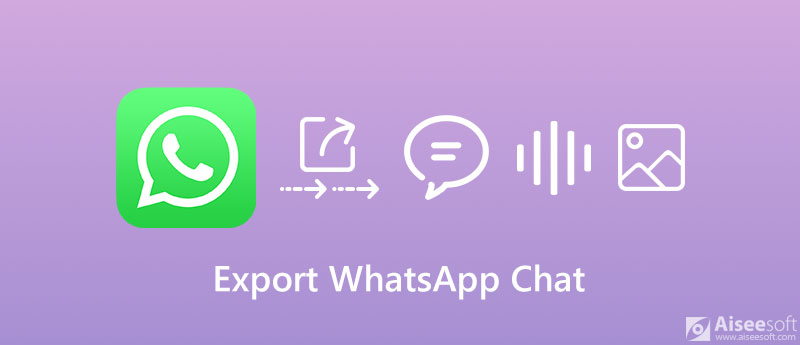
WhatsApp tarjoaa varmuuskopiointitoiminnon, jolla varmuuskopioidaan ja tallennetaan päivittäiset keskustelut automaattisesti puhelimeesi. Sen avulla voit myös varmuuskopioida WhatsApp-keskustelut säännöllisesti Google Driveen, jos käytät Android-laitetta. Tämä osa näyttää sinulle perustavan tavan varmuuskopioida ja viedä WhatsApp-chat.
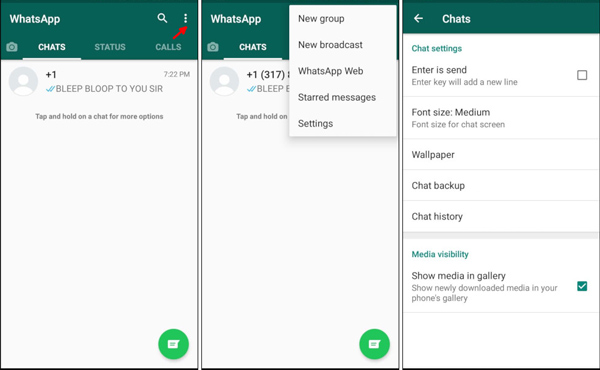
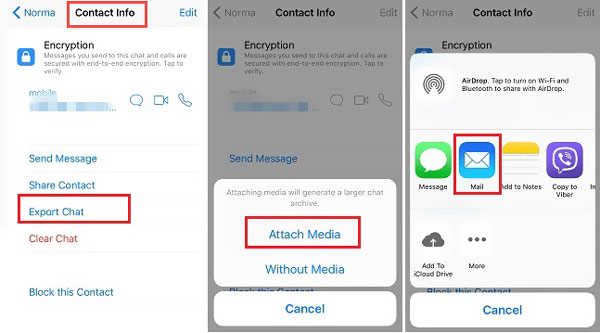
Voit myös luottaa suosittuihin, jos haluat ladata ja viedä WhatsApp-keskustelut tietokoneelle tai toiselle puhelimelle WhatsApp Transfer iOS: lle. Se on suunniteltu erityisesti viestien, chattien, keskustelujen, erilaisten mediatiedostojen ja muun hallintaan ja siirtämiseen WhatsAppissa. Tämä WhatsApp Transfer tarjoaa sinulle yksinkertaisen tavan varmuuskopioida ja palauttaa WhatsApp-tiedot.

Lataukset
WhatsApp Transfer for iOS - Vie WhatsApp Chat
100 % turvallinen. Ei mainoksia.
100 % turvallinen. Ei mainoksia.






Lisätietoja WhatsApp-varmuuskopiointi ja palautus, voit käydä täällä.
Kysymys 1. Kuinka varmuuskopioida WhatsApp iCloudiin?
Jos olet iOS-käyttäjä ja haluat varmuuskopioida WhatsApp-keskustelut tai viestit iPhonesta iCloudiin, voit siirtyä Asetukset-sovellukseen ja ottaa iCloud Driven käyttöön. Avaa WhatsApp-sovellus, siirry kohtaan Asetukset, napauta sitten Chatit, Seuraava Chat-varmuuskopiointi ja lopuksi Varmuuskopioi nyt tehdä iCloud-varmuuskopio WhatsApp-tiedoista.
Kysymys 2. Kuinka varmuuskopioida WhatsApp Google Driveen?
Android-käyttäjille voit valita varmuuskopioi WhatsApp-tiedot Google Driveen. Voit tehdä sen avaamalla WhatsAppin ja napauttamalla oikeassa yläkulmassa Asetukset päästäksesi. Napauta Chatitvalitse Chat-varmuuskopio ja osuma Varmuuskopioi Google Driveen varmuuskopioida WhatsApp-chatit Google Drivella.
Kysymys 3. Kuinka palauttaa WhatsApp-tiedot iCloudista iPhoneen?
Voit asentaa WhatsAppin uudelleen iPhoneen ja kirjautua sisään sitten WhatsApp-tilillesi. Sitten WhatsApp kysyy, haluatko palauttaa keskusteluhistorian iCloud-varmuuskopiosta. Voit valita Palauta keskusteluhistoria -vaihtoehdon ja palauttaa WhatsApp-tiedot iCloud-varmuuskopiosta iPhoneen seuraamalla näytön ohjeita. Lisätietoja osoitteeseen tarkastella iCloud-varmuuskopiotiedostoa Voit käyttää WhatsApp-tietojasi käymällä täällä.
Yhteenveto
Kuinka viedä WhatsApp-chat? Luettuasi tämän viestin saat kaksi yksinkertaista tapaa viedä ja tallentaa WhatsApp-keskustelut ja viestit tietokoneelle tai toiseen puhelimeen. Voit jättää meille viestin kommenttiin, jos sinulla on vielä kysyttävää WhatsAppista.
WhatsApp Tips
Lisää yhteystietoja WhatsAppiin Estä jonkun WhatsApp-sovelluksen esto WhatsApp Messenger Varmuuskopiointi ja palautus WhatsApp Android Tallenna WhatsApp-puhelut WhatsApp ei toimi Valitse Piilota Whatsapp viimeksi nähtynä Siirrä WhatsApp-keskustelut iPhonen ja Androidin välillä Varmuuskopioi WhatsApp-keskustelut Google Driveen Näytä vanha WhatsApp-varmuuskopio Tallenna valokuvia WhatsAppista Vie WhatsApp-keskustelu Lähetä pitkiä videoita WhatsAppissa Tallenna tarrat WhatsAppiin Tallenna videoita WhatsAppista Katso Poistetut viestit WhatsAppissa Backup WhatsAppin iCloudilla Tallenna PDF-tiedosto WhatsAppista iPhonessa Tallenna WhatsApp Audio Varmuuskopioi WhatsApp-viesti iPhonessa
WhatsApp Transfer for iOS on ammattimainen sovellus WhatsApp-tietojen siirtämiseen ja varmuuskopiointiin tietokoneelle ja iPhoneen sekä varmuuskopion palauttamiseksi tietokoneelta tietokoneelle ja iPhoneen.
100 % turvallinen. Ei mainoksia.
100 % turvallinen. Ei mainoksia.